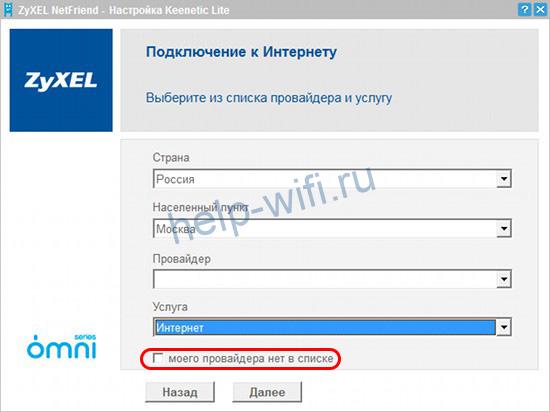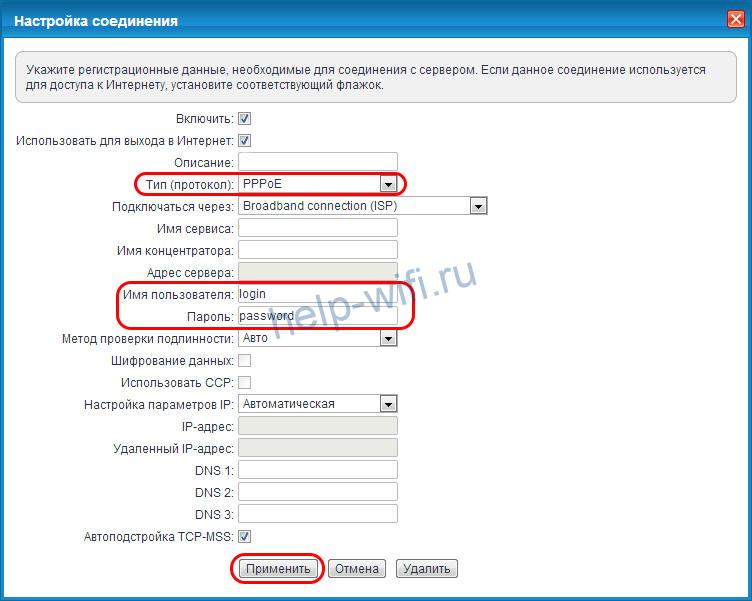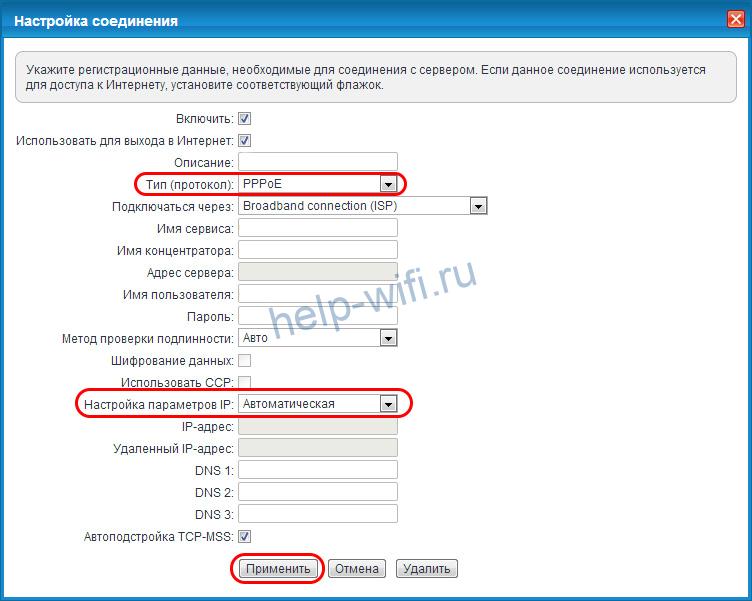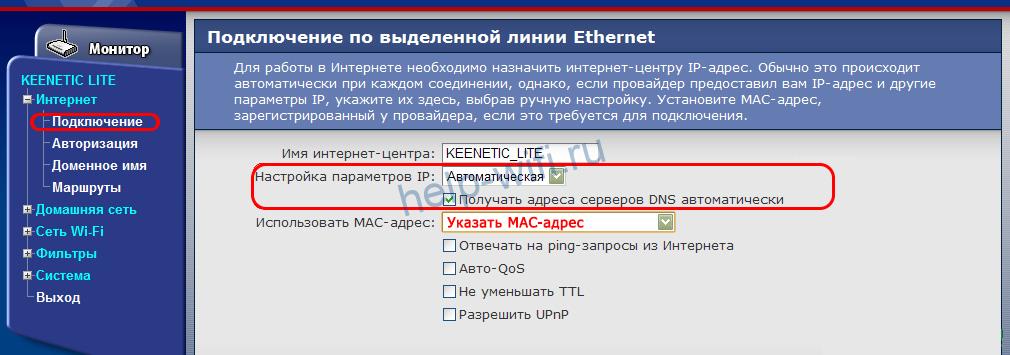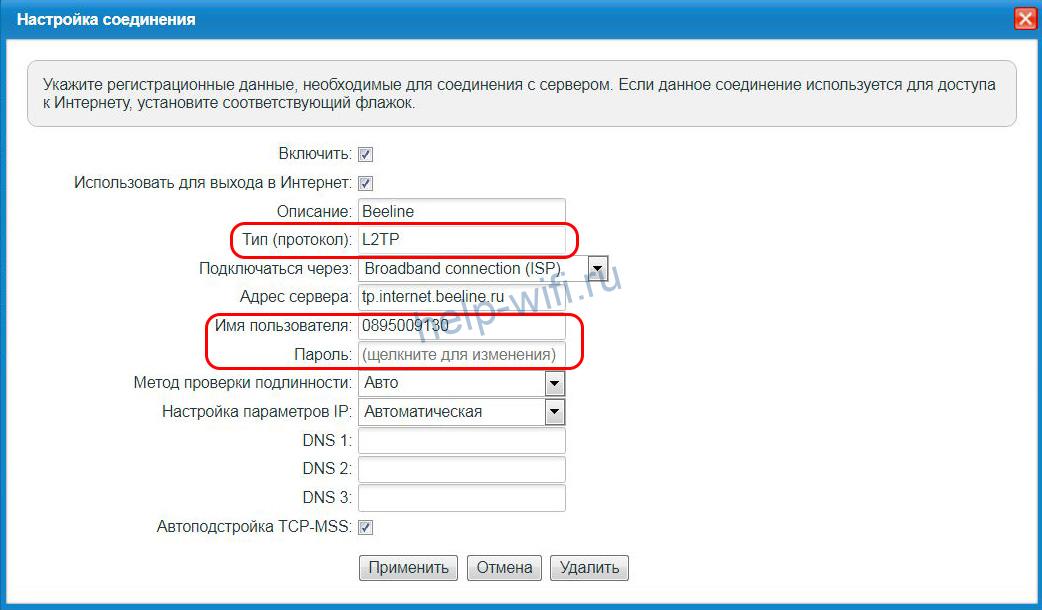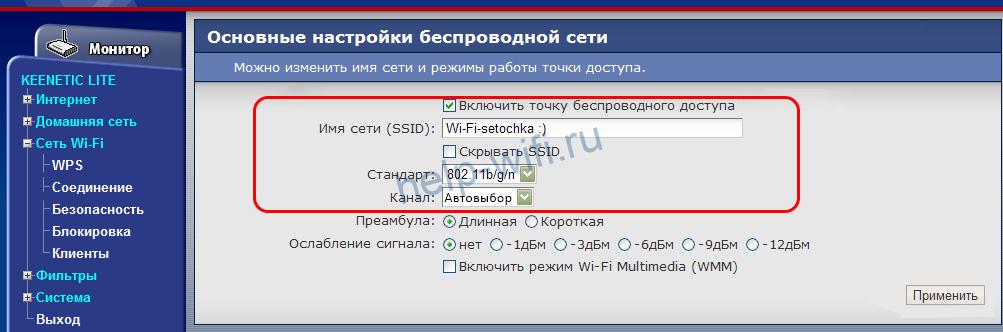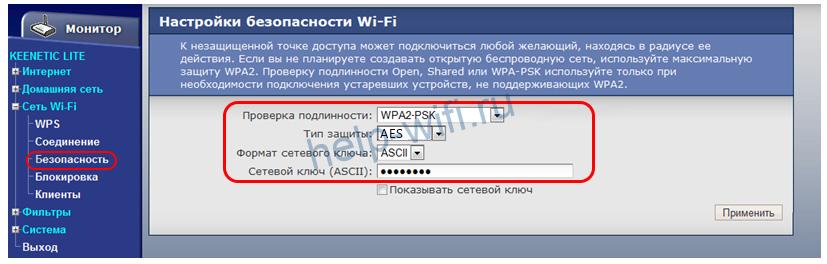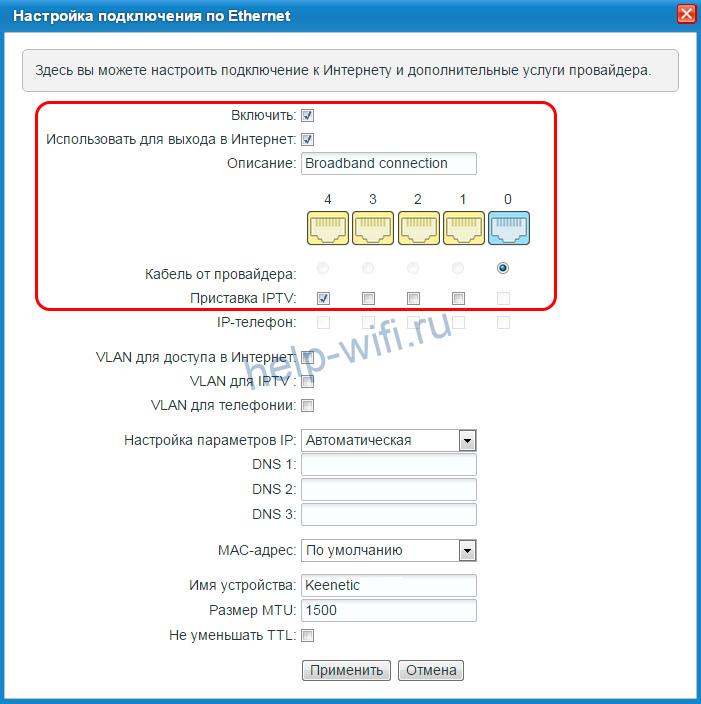Архивная модель
Интернет-центр с Mesh Wi-Fi N300, усилителями приема, 5-портовым Smart-коммутатором и переключателем режима роутер/ретранслятор
Lite легко справится с любыми тарифами до 100 МБит/с как основной интернет-центр, а также подсобит вашей сети в роли ретранслятора Mesh Wi-Fi благодаря быстрому переключателю режима работы. 5 дБи антенны и дополнительные усилители приема Wi-Fi помогают лучше слышать беспроводных клиентов со слабыми передатчиками: смартфоны и планшеты, IP-камеры и телефоны, интернет-вещи и элементы умного дома. Даже в такой недорогой модели реализованы бесшовный роуминг, VPN-клиенты и серверы, VLAN’ы и сегментация сети.
Технические характеристики
| Индекс модели |
KN-1311 (
|
|---|---|
| Процессор | MT7628N 575 МГц |
| Оперативная память | 64 Мбайт DDR2 |
| Flash-память, Dual Image
|
32 Мбайт |
| Класс Wi-Fi | N300 |
| Антенны | 5 дБи |
| Порты Ethernet | 5 x 100 Мбит/с |
| Кнопка Wi-Fi/WPS | ✔ |
| Mesh Wi-Fi-система
|
Да, с переключателем на корпусе |
| Скорость сети Wi-Fi 2,4 ГГц | 300 Мбит/с (802.11n) |
|---|---|
| Маршрутизация IPoE/PPPoE | До 95 Мбит/с |
| Маршрутизация L2TP/PPTP | До 95 Мбит/с |
| Бесшовный роуминг 802.11 k/r/v | ✔ |
|---|---|
| Преднастроенная защита Wi-Fi | ✔ |
| WEP, WPA-PSK | ✔ |
| WPA2-PSK, WPA2-Enterprise | ✔ |
| WPA3-PSK, WPA3-Enterprise, OWE | ✔ |
| Multi-SSID и гостевая сеть | ✔ |
| Контроль доступа по MAC-адресам | ✔ |
| Wi-Fi Multimedia (WMM) | ✔ |
| IPoE, PPPoE, PPTP, L2TP, 802.1x | ✔ |
|---|---|
| Multi-WAN | ✔ |
| Policy routing | ✔ |
| Резервирование интернет-подключения | ✔ |
| Контроль соединения Ping checker | ✔ |
| Транзит PPPoE/PPTP/L2TP | ✔ |
| VLAN IEEE 802.1Q | ✔ |
| Таблица маршрутов (DHCP/Ручная) | ✔ |
| DHCP (клиент/сервер) | ✔ |
| IPv6 Dual Stack | ✔ |
| NAT
|
✔ |
| IGMP | ✔ |
| UDP to HTTP proxy
|
✔ |
| UPnP | ✔ |
| Ручное перенаправление портов | ✔ |
| Межсетевой экран SPI с защитой от DoS-атак | ✔ |
| Клиент/Сервер PPTP | ✔ |
| Клиент/Сервер L2TP over IPSec | ✔ |
| Клиент/Сервер OpenVPN | ✔ |
| Клиент/Сервер SSTP | ✔ |
| Ethernet-over-IP, IP-IP, GRE | ✔ |
| Клиент/сервер IPSec VPN | ✔ |
| Wireguard | ✔ |
| Клиент Dynamic DNS
|
✔ |
| Прямой или облачный доступ через KeenDNS | ✔ |
| HTTPS-защита доступа через KeenDNS | ✔ |
| Интернет-фильтр Яндекс.DNS
|
✔ |
| Родительский контроль SkyDNS
|
✔ |
| AdGuard ad blocker
|
✔ |
| Статистика трафика по клиентам | ✔ |
| Ограничение скорости по клиентам | ✔ |
| Расписание доступа по клиентам или интерфейсам | ✔ |
| Гостевой хотспот с авторизацией (Captive Portal) | ✔ |
| Облачная система удаленного мониторинга и управления
|
✔ |
|---|---|
| Мобильное приложение для Android и iOS
|
✔ |
| Веб-конфигуратор с мастером быстрой настройки и HTTPS защитой | ✔ |
| Командная строка (CLI) по TELNET/SSH | ✔ |
| Возможность управления из внешней сети | ✔ |
| Резервирование и восстановление конфигурации | ✔ |
| Автоматическое обновление системы | ✔ |
| Журналирование системных событий | ✔ |
| Размеры устройства без учета антенны, Ш x Г x В | 159 мм x 110 мм x 29 мм |
|---|---|
| Масса устройства | 198 г |
| Диапазон рабочих температур | 0–40 °С |
| Влажность окружающего воздуха при работе | 20–95% (отсутствие конденсации) |
| Напряжение электропитания | 100–240 В 50/60 Гц |
| Обновления | Не менее 4 лет, подробнее в статье |
|---|---|
| Гарантия | До 4 лет, подробнее в статье |
| Устройство | ✔ |
|---|---|
| Адаптер питания | 9 В 0.6 A |
| Кабель Ethernet | ✔ |
| Инструкция по применению | ✔ |
| EAC (Россия и ТС) |
RU С-CN.АЯ46.В.1011619 |
|---|---|
| Нотификация (Россия и ТС) |
RU0000044387 |
kc
keenetic
center
специализированный маркетплейс
Заказы
ИзбранноеИзбранное
Корзина
Вход
Роутер
Разное
Точка доступа
Блоки питания для Wi Fi роутера
Wi-Fi усилитель сигнала
Модуль
Повторитель беспроводного сигнала
Оборудование Wi-Fi
Как это работает?
1
Выбираете товар
Добавьте интересующие вас товары в корзину
2
Оформляете заказ
Заполните все поля формы, чтобы получить предложение
3
Получаете предложения
В ближайшее время с вами свяжется менеджер для уточнения деталей
KeeneticWI-FI Keenetic Lite (N-300)
4.4757515

—
23
%
—
23
%
WI-FI Keenetic Lite (N-300)
4.4
75
оценок
В избранное
1 предложение
3 110
₽
2 395
₽
Смотрите также
keenetic giga
keenetic air
keenetic speedster
keenetic hopper
zyxel keenetic
keenetic viva
keenetic sprinter
keenetic start
zyxel keenetic 4g
zyxel keenetic start
роутер zyxel keenetic
keenetic start n300
keenetic body 4
Каталог
Избранное
Корзина
Вход
N300 WiFi Mesh Range Extender / Router / Access Point with Power Amplifiers, 5-port Smart Switch, and Mode Selector
- Any Internet plans up to 100 Mbps, MultiWAN, IPTV, and Smart TV
- Wi-Fi with precision 5 dBi PCB antennas
- Four operation modes: router, access point, adapter, and Wi-Fi repeater
- Physical mode selector for easy installation
- Built-in cyber threat protection, ad blocker, per device parental control
- Set up and manage your home network from anywhere via mobile app
Specifications
| Model number | KN-1310 |
|---|---|
| CPU | MT7628N 575 MHz |
| RAM | 64 MB DDR2 |
| Flash memory, Dual Image
|
16 MB |
| Wi-Fi class | N300 |
| Antennas | 5 dBi |
| Ethernet ports | 5 x 100 Mbps |
| WPS/Wi-Fi button | ✔ |
| Mesh Wi-Fi System
|
Yes, with the physical selector |
| 2,4 GHz Wi-Fi network | 300 Mbps (802.11n) |
|---|---|
| IPoE/PPPoE routing | Up to 95 Mbps |
| L2TP/PPTP routing | Up to 95 Mbps |
| Seamless roaming 802.11k/r/v | ✔ |
|---|---|
| Pre-configured Wi-Fi protection | ✔ |
| WEP, WPA-PSK | ✔ |
| WPA2-PSK, WPA2-Enterprise | ✔ |
| WPA3-PSK, WPA3-Enterprise, OWE | ✔ |
| Multi-SSID and Guest Network | ✔ |
| Access control by MAC address | ✔ |
| Wi-Fi Multimedia (WMM) | ✔ |
| IPoE, PPPoE, PPTP, L2TP, 802.1x | ✔ |
|---|---|
| Multi-WAN | ✔ |
| Policy routing | ✔ |
| Internet connection backup | ✔ |
| Ping Check connectivity monitor | ✔ |
| PPPoE/PPTP/L2TP pass-through | ✔ |
| VLAN IEEE 802.1Q | ✔ |
| Routing table (DHCP/Manual) | ✔ |
| DHCP (client/server) | ✔ |
| IPv6 Dual Stack | ✔ |
| NAT
|
✔ |
| IGMP | ✔ |
| UDP to HTTP proxy
|
✔ |
| UPnP | ✔ |
| Manual port forwarding | ✔ |
| SPI firewall with protection against DoS attacks | ✔ |
| PPTP (client/server) | ✔ |
| L2TP over IPSec client/server | ✔ |
| OpenVPN client/server | ✔ |
| SSTP client/server | ✔ |
| Ethernet-over-IP, IP-IP, GRE | ✔ |
| IPsec VPN (client/server) | ✔ |
| WireGuard | ✔ |
| Dynamic DNS client
|
✔ |
| Direct or cloud access via KeenDNS | ✔ |
| HTTPS security for access via KeenDNS | ✔ |
| Yandex.DNS Internet filter
|
✔ |
| SafeDNS parental control
|
✔ |
| AdGuard ad blocker
|
✔ |
| Traffic statistics per client | ✔ |
| Bandwidth limit per client | ✔ |
| Access schedule per client or interface | ✔ |
| Guest hotspot with authentication (Captive Portal) | ✔ |
| Cloud-based Remote Network Monitoring and Management
|
✔ |
|---|---|
| Mobile app for Android and iOS
|
✔ |
| Web Interface with the Initial Setup Wizard and HTTPS security | ✔ |
| Command Line (CLI) via TELNET/SSH | ✔ |
| An option to control from external network | ✔ |
| Backup and restore configuration | ✔ |
| Automatic OS updates | ✔ |
| System event logging | ✔ |
| Device dimensions excluding antenna, w x d x h | 159 mm x 110 mm x 29 mm |
|---|---|
| Device weight | 198 g |
| Operating temperature | 0–40 °С |
| Operating humidity | 20–95% non-condensing |
| Power supply voltage | 100–240 V 50/60 Hz |
| Device | ✔ |
|---|---|
| Power adapter | 9 V 0.6 A |
| Ethernet cable | ✔ |
| Quick start guide | ✔ |
| EU Declaration of Conformity |
TR CE-DoC-KN-1310-1410 |
|---|
На чтение 12 мин Просмотров 24.2к.
Андрей Корж
Системный администратор, специалист по оптимизации программного обеспечения и сетевых технологий
Роутер ZyXEL Keenetic Lite – устройство с базовым функционалом для подключения к сети. Сегодня модель улучшена до версий 2 и 3, но тем не менее этот бюджетный и надежный маршрутизатор продолжает выручать владельцев. В статье речь пойдет о пошаговой настройке роутера, подключении к сети и характеристиках.
Содержание
- Особенности и технические характеристики
- Подключение
- Вход в настройки роутера
- Автоматическая настройка
- Ручная настройка
- Подключение и параметры Wi-Fi
- Настройка IP TV
- Смена пароля
- Режим повторителя
- Обновление прошивки
- Сброс настроек
- Отзывы
Особенности и технические характеристики
На фоне более современных версий дизайн роутера Keenetic Lite выглядит несколько архаично. У него одна съемная антенна для передачи точки доступа и восемь индикаторов, по четырем из которых отслеживается, в каком состоянии локальные порты сзади. Разъемов пять. Четыре желтых, предназначенных для домашних выходов и подключения к ПК, и один синий для интернета.
Также на задней части Кинетик Лайт есть кнопки WPS и Reset. Первая необходима для упрощенного подключения устройства к сети. Вторая – меньшего размера и утоплена в корпус. Она нужна, только если возникнут сбои в работе. Нажатием кнопки Reset пользователь сбрасывает все ранее произведенные настройки на маршрутизаторе.
Общие характеристики удобно свести к единому списку:
- поддержка IPTV (технология цифрового телевидения);
- защита от атак хакеров (SPI);
- технология Link Dou (одновременное подключение к интернету и локальной сети провайдера);
- PPPoE, PPPTP, L2TP, IEEE1X (стандартные протоколы для подключения к сети);
- максимальная скорость Wi-Fi – 150 Мбит/с;
- протоколы Wi-Fi – 802.11b/g/n;
- быстрое безопасное соединение через WPS;
- защита Wi-Fi (установка пароля WEP/WPA-PSK/WPA2-PSK);
- режим WMM для поддержки уровня работы беспроводной сети;
- частотный диапазон – 2,4 Ггц.
Более продвинутая модель той же марки — Zyxel Keenetic Lite III.
Подключение
Перед настройкой подключения к сети готовим ZyXEL Lite к работе.
- Для начала берем антенну и прикручиваем ее к задней части маршрутизатора к желтому болту около кнопки Reset;
- Далее берем блок питания (он есть в комплекте) и включаем его в сеть вилкой, а другой стороной в разъем питания «Power»;
- В комплекте роутера сетевой кабель белого цвета, его необходимо вставить в один из 4 сетевых портов LAN и другим концом присоединить его к ПК (такое соединение необходимо для первичной настройки);
- Провайдер после проведения интернета оставляет у вас провод, один конец которого выходит на улицу, а другой остается дома. Этот провод далее необходимо подключить в порт WAN. Порт располагается на задней части маршрутизатора и отличается цветом от остальных четырех разъемов.
- Нажимаем на кнопку «Power». Роутер запускается, и загорается индикатор «Статус».
Теперь устройство подключено и готово к настройке. Важно проверить исправность сетевых драйверов ПК для стабильного функционирования устройства.
Удобство и простота настройки
8
Вход в настройки роутера
Для настройки роутера ZyXEL Keenetic Lite необходимо сначала войти в меню настроек маршрутизатора.
Действие осуществляется через сайт интернет-браузера на ПК. В адресной строке браузера нужно прописать следующее — 192.168.1.1 и нажать Enter на клавиатуре. При нормальном функционировании роутера и драйверов ПК открывается окно для авторизации.
В появившемся окне в строку «Имя пользователя» вводим «admin». Строка «Пароль» может быть заполнена по-разному в зависимости от стандартных настроек роутера. На задней крышке устройства приклеена белая этикетка, где указаны данные для авторизации. После ввода данных нажатием кнопки «Вход» на ПК пользователь попадает в настройки роутера. Здесь предлагается два варианта настройки маршрутизатора: «Быстрая настройка» и «Веб-конфигуратор» (ручная настройка). Разберем подробно каждый из них.
Автоматическая настройка
- После входа в настройки роутера Zyxel Keenetic Lite в отображаемом окне необходимо выбрать пункт «Быстрая настройка»;
- После запуска программы Net Friend предлагаемого списка указывается адрес провайдера. Если в списке отсутствует нужный поставщик, следует нажать на пункт «Моего провайдера нет в списке».
- Следующий шаг подразумевает заполнение данных из договора ручным методом. MAC-адрес указан на этикетке задней крышки устройства зиксель. В отдельных случаях его необходимо сообщить в техподдержку провайдера.
- Открывается страница, где уже указаны автоматически настроенные параметры протокола IP.
- Договор с оператором содержит логин и пароль. Данные указываем в требуемых полях. После этого появляется окно, где указан текущий статус и характеристики подключения к интернету. При каких-либо неполадках будут предложены пути их решения.
Теперь есть подключение к интернету, и при стабильном нормальном соединении будет светиться индикатор интернет-соединения на передней панели устройства.
Ручная настройка
После авторизации открывается главная страница маршрутизатора ZyXEL Keenetic Lite.
Настройку роутера вручную осуществляем следующим образом. С левой стороны сайта находится колонка меню, где происходит работа с основными параметрами. Рассмотрим настройку маршрутизатора на примере некоторых операторов.
- выбрать раздел «Интернет» и установить соединение через пункт «Подключение»;
- страница содержит способ выбора IP адреса, MAC-адрес. Сохраняем значения кнопкой «Применить»;
- выбираем пункт «Авторизация»;
- использование протокола PPPoE для получения доступа к сети. Указываем данные из договора;
- после заполнения имени пользователя и пароля (также из договора) нажимаем на кнопку «Применить».
После этого происходит соединение с интернетом, что можно определить по постоянному свечению индикатора на панели устройства.
Настройка Ростелеком подразумевает получение соединения PPPoe. Пароль и имя пользователя из договора с оператором при подключении по динамическому IP не вводим. В пункте «Подключение» необходимо выбрать способ автоматической настройки параметров IP. Далее необходимо вручную записать MAC-адрес роутера. В пункте «Протокол доступа в интернет» выбираем «Динамический IP» и нажимаем на команду «Применить».
Статический IP подразумевает выбор ручной записи в пункте «Подключение». После перехода по кнопке «Применить» в открытом окне вносим данные договора. Также обязательно заполнить имя пользователя и пароль. После чего нажать на «Применить».
Настройка подключения к сети у оператора Билайн происходит по принципу предыдущих провайдеров:
- Заходим в меню «Авторизация»;
- Выбираем L2TP в пункте «Протокол доступа в интернет» или «Протокол доступа в интернет»;
- Заполнить логин или пароль, указанный в договоре провайдера;
- Нажимаем «Применить».
Проброс портов необходим при использовании таких программ, как uTorrent. Это можно сделать при помощи службы UPnP, встроенной в саму программу. В настройках выбираем меню «Конфигурации» и переходим в пункт «Соединения». Нужно отметить галочками «Переадресация UPnP», «В исключении брандмауэра» и «Переадресация NAT-PMP». Теперь проброс портов работает исправно.
Подключение и параметры Wi-Fi
К настройкам Wi-Fi необходимо приступать после установки соединения с интернетом.
Стандартная настройка беспроводной сети проводится посредством интерфейса роутера.
- Главная страница содержит пункт «Сеть Wi-Fi», выбираем;
- «Соединение»;
- На открывшейся странице устанавливаем маркер «Включить точку беспроводного доступа»;
- Задаем любое имя сети;
- Стандарт соединения должен быть указан — 802.11 g/n;
- «Скорость» и «Канал» устанавливаем по умолчанию;
- Нажимаем «Применить».
Сейчас у вас открытая точка доступа Wi-Fi, для ее защиты открываем блок «Безопасность». Вписываем WPA2-PSK в требуемые строки. Далее необходимо дополнить защиту личным паролем. Нажимаем на кнопку «Применить», и настройка Wi-Fi для безопасного доступа к интернету завершена.
Настройка IP TV
Настройка IP TV возможна в том случае, если у провайдера имеется поддержка такой технологии.
Роутер уже имеет настройки по умолчанию для подключения к ТВ-приставке. Ее подключаем к одному из 4 разъемов на задней части устройства и соединение устанавливается автоматически. В том случае, если роутер требует ручную настройку, нужно выполнить следующее:
- В настройках роутера заходим в меню «IP-Телевидение»;
- Меняем режим TVport на значение «Назначить разъем LAN»;
- Открывается подменю «Разъем для ресивера IP TV», где выбираем номер гнезда, в которое вами была подсоединена TV-приставка;
- При необходимости ввода идентификатора VLAN узнаем код у провайдера. Все данные необходимые для заполнения соответствующих полей, указаны в договоре провайдера.
- Нажимаем кнопку «Применить», включаем приставку, после чего она должна синхронизироваться с телевизором.
Смена пароля
Смена пароля для Zyxel Keenetic Lite необходима в том случае, если пользователь его забыл или желает сохранить свой личный пароль.
Для выполнения этой операции потребуется следующее:
- В настройках роутера заходим в меню «Система» и нажимаем на пункт «Пароль»;
- В отобразившемся поле «Пароль» вводим желаемые латинские буквы и цифры до 15 символов;
- В поле «Подтверждение пароля» вводим то же значение, как в пункте 2;
- Нажимаем кнопку «Применить». После этого пароль для входа в настройки роутера успешно изменен.
Режим повторителя
Режим репитера в роутере ZyXEL Keenetic Lite настраивается следующим образом:
- Поскольку необходим беспроводной мост Wi-Fi, в главном меню раздела «Система» устанавливаем соответствующий маркер;
- Нажимаем «Применить»;
- Откроется список разделов с настройками, где открываем блок «Клиент Wi-Fi»;
- В меню «Обзор доступных сетей Wi-Fi» необходимо выбрать вашу сеть ретранслятора по наименованию;
- Нажимаем «Подключиться» и ждем завершения синхронизации между устройствами.
Wi-Fi в режиме усилителя работает в связи с дополнительным устройством, который и считается повторителем сигнала. Это необходимо в тех случаях, когда одного маршрутизатора не хватает на все имеющиеся помещения в доме или офисе. Связь с интернетом в отдельных местах плохая или вовсе теряется.
Обновление прошивки
Прошивка роутера выполняется при сбоях в работе, когда требуется обновление операционной системы устройства. Для этого выполняем следующие действия:
- С официального сайта Keenetic загружаем последнюю версию прошивки — Rev.A или Rev.B (это указано на задней части роутера);
- В настройках роутера в браузере выбираем меню «Система»;
- Открываем вкладку «Микропрограмма»;
- Через кнопку «Обзор» загружаем только что скаченный файл и нажимаем «Обновить».
Пока происходит обновление прошивки, нельзя трогать настройки роутера и выключать его.
Сброс настроек
Сброс настроек на роутере ZyXEL Keenetic Lite необходим, чтобы устройство вернулось к первоначальным параметрам, включая пароль администратора.
Для этого тонким предметом нажимаем на кнопку Reset, когда роутер подключен в сеть. Удерживаем в течение 20 секунд, после чего маршрутизатор автоматически перезагрузится.
Отзывы
Средняя цена устройства — в пределах 3000 р. Достоинства и недостатки ZyXEL Keenetic Lite (по отзывам пользователей).
Хорошее качество связи;
Мощность передатчика позволяет пробить сигнал через стены;
Простой и понятный дизайн;
Простая схема настроек.
Отсутствие USB-разъема для подключения внешних накопителей;
Небольшая зона покрытия;
Самостоятельно не переводится в режим повторителя.
2 390 руб.
Интернет-центр Keenetic Lite Wi-Fi N300
Маршрутизатор Wi-Fi 2.4 ГГц с усилителями приема, управляемым коммутатором и возможностью работы в режиме повторителя для увеличения дальности Wi-Fi сети
Нет в наличии
- Описание
- Отзывы (0)
Описание
Интернет-центр Keenetic Lite с Wi-Fi N300, усилителями приема, управляемым коммутатором и переключателем режимов работы.
- Любые интернет-тарифы до 100 Мбит/с, MultiWAN, IPTV и Smart TV
- Высокоточные печатные антенны Wi-Fi с усилением 5 дБи
- Динамический выбор оптимального радиоканала Wi-Fi
- Яндекс.DNS и SkyDNS: защита от киберугроз и родительский контроль
- Настройка и управление домашней сетью через мобильное приложение
Основные характеристики
| Индекс модели | KN-1310 |
| Процессор | MT7628N 575 МГц |
| Оперативная память | 64 Мбайт DDR2 |
| Flash-память, Dual Boot | 16 Мбайт |
| Класс Wi-Fi | N300 |
| Антенны | 5 дБи |
| Порты Ethernet | 5 x 100 Мбит/c |
| Кнопка Wi-Fi/WPS | |
| Режимы точки доступа, усилителя, адаптера | Да, с переключателем на корпусе |
Производительность
| Скорость сети Wi-Fi 2,4 ГГц | 300 Мбит/с |
| Маршрутизация IPoE/PPPoE | До 95 Мбит/с |
| Маршрутизация L2TP/PPTP | До 95 Мбит/с |
Функции и протоколы
| IPoE | |
| PPPoE | |
| PPTP | |
| L2TP | |
| 802.1x | |
| КАБiNET | |
| Множественные PPP-туннели | |
| PAP/CHAP/MS-CHAP/MS-CHAP v2 | |
| MPPE (Auto/40/56/128) | |
| VLAN IEEE 802.1Q | |
| Таблица маршрутов (DHCP/Ручная) | |
| Link Duo | |
| DHCP (клиент/сервер) | |
| IPv6 Dual Stack | |
| NAT | |
| IGMP | |
| UPnP | |
| Ручное перенаправление портов | |
| Транзит PPTP/L2TP | |
| Межсетевой экран SPI с защитой от DoS-атак | |
| Ping checker |
Беспроводная сете Wi-Fi
| Защита сети WEP/WPA-PSK/WPA2-PSK | |
| Поддержка дополнительной гостевой сети Wi-Fi | |
| Контроль доступа по MAC-адресам | |
| Быстрая настройка WPS | |
| Wi-Fi Multimedia (WMM) |
Приложения
| Мобильное приложение для Android и iOS | |
| UDP to HTTP proxy | |
| Клиент/сервер IPSec VPN | |
| VPN-сервер PPTP | 10 туннелей |
| Интернет-фильтр Яндекс.DNS | |
| Родительский контроль SkyDNS | |
| Клиент dynamic DNS |
Физический характеристики и условия окружающей среды
| Размеры устройства без учета антенны, Ш x Г x В | 159мм x 110мм x 29мм |
| Масса устройства | 200г |
| Диапазон рабочих температур | 0-40°С |
| Влажность окружающего воздуха при работе | 20% – 95% (отсутствие конденсации) |
| Напряжение электропитания | 100–240 В 50/60 Гц |
Диагностика и управление
| Веб-конфигуратор на русском языке | |
| Командная строка (CLI) по TELNET | |
| Возможность управления из внешней сети | |
| Резервирование и восстановление конфигурации | |
| Программное обновление функций | |
| Журналирование системных событий |
Комплектация
| Устройство | |
| Адаптер питания | |
| Кабель Ethernet | |
| Инструкция по применению |